 全国咨询电话:13152008057
全国咨询电话:13152008057 全国咨询电话:13152008057
全国咨询电话:13152008057关于Python 开发VSCode安装的说明
Vvscode 开发工具的安装与配置,并完成简单Python程序编写
期望和目标
学员可以独立安装配置Vscode的Python开发环境,并编译程序,运行程序
必需材料
Python 3 下载: https://www.python.org/downloads
Vscode 下载: https://code.visualstudio.com
课程内容一:Python安装
1.Python 安装 python-3.6.1.exe,记住安装路径“C:\Users\java\AppData….”
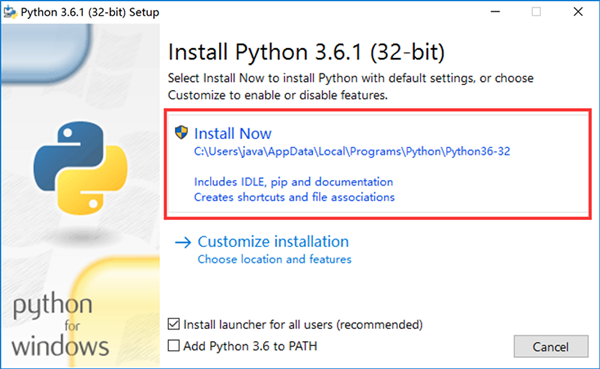
2.单击install Now 开始安装,直到成功
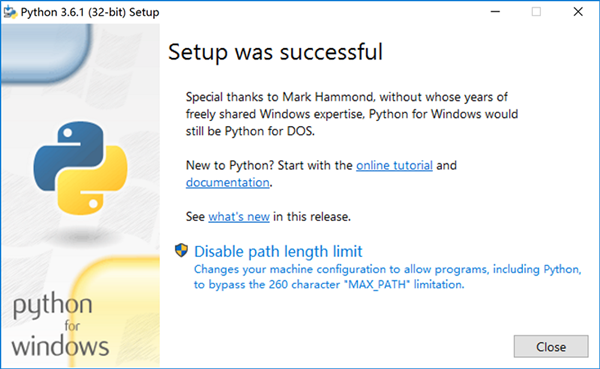
3.按windows键+R
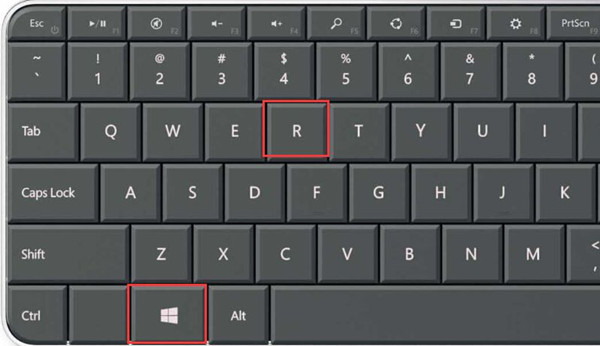
4.输入cmd回车,然后输入Python结果如下,是因为没有设置环境变量中的路径
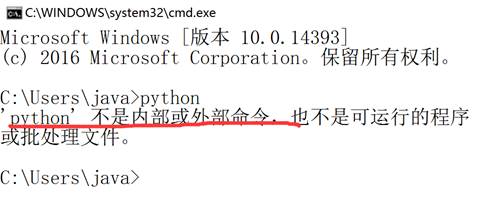
5.设置环境变量,右键点击“我的电脑”或“此电脑”,然后选择属性
课程内容:VSCode安装
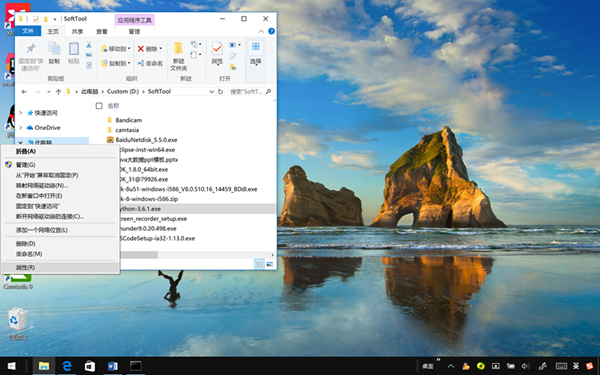
6.点击“高级系统设置”,弹出窗口点击“环境变量”
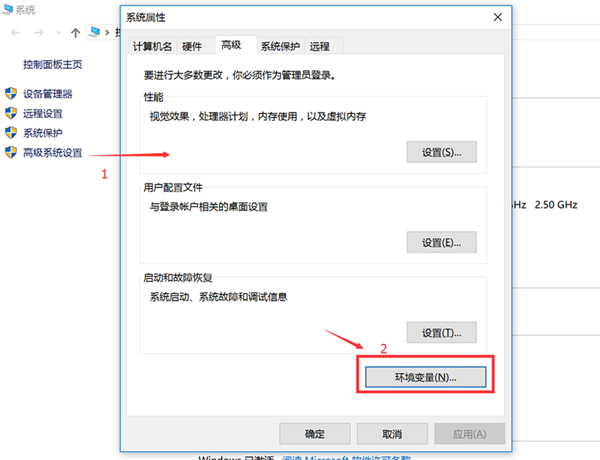
7.选中下面系统变量中的“Path”,该变量的作用是当我们在命令行输入命令时,该命令的执行文件在哪儿搜索。我们需要“编辑”之后“新建”一个搜索路径指向Python命令的存储位置。
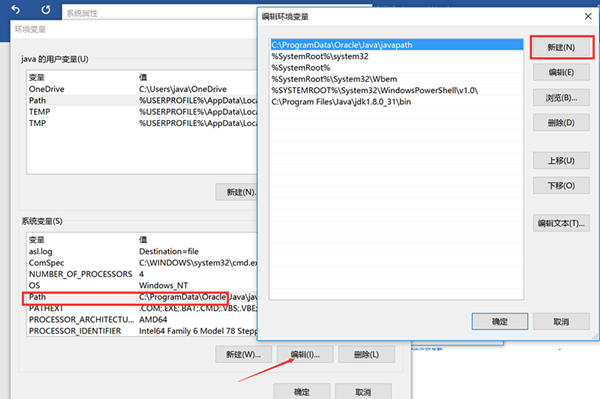
8.添加Python路径,先使用资源管理器找到Python安装位置再复制粘贴到编辑环境变量窗口
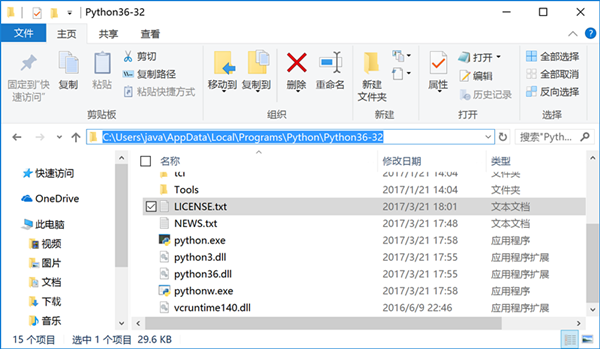
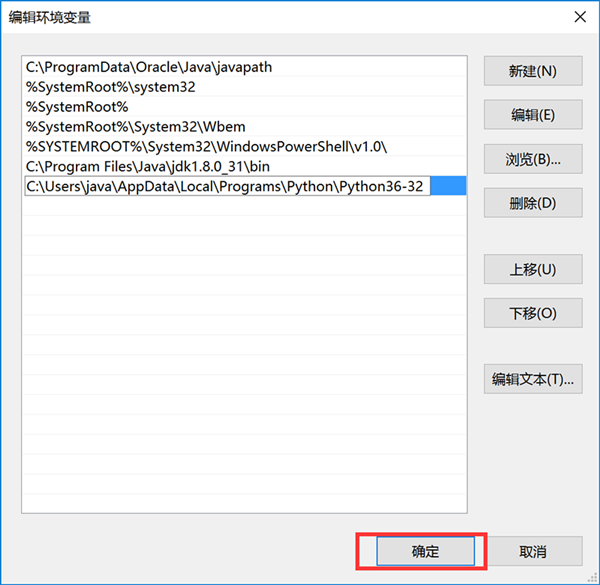
9.完成以上步骤,再cmd运行,之后在命令行中输入Python回车,出现以下文字表示成功
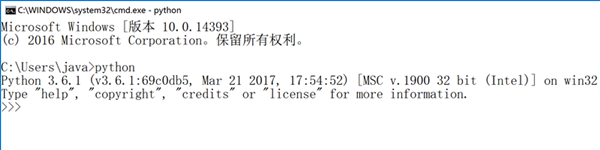
课程内容二:VSCode安装与配置
1.Vscode 安装 VSCodeSetup-ia32-1.13.0.exe
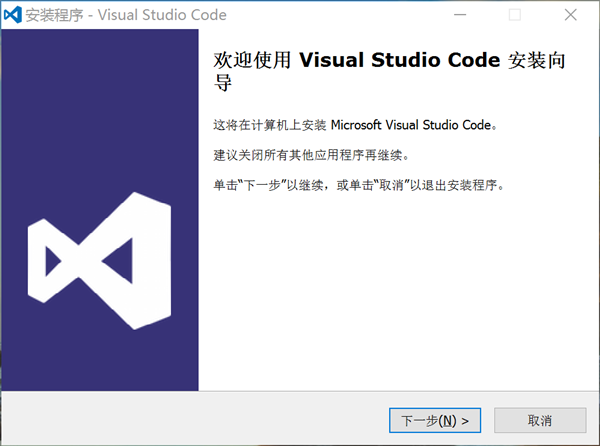
2.安装完成后启动
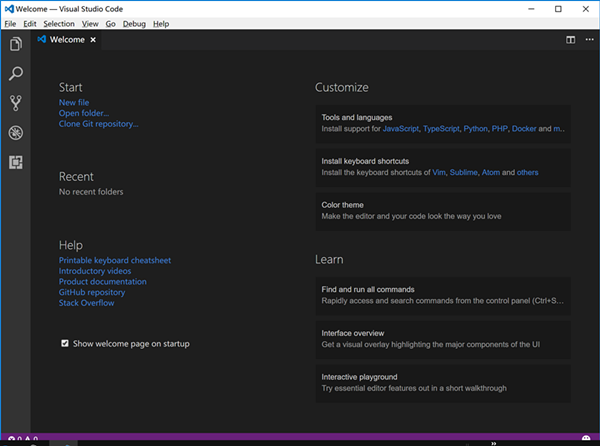
3.安装Python插件 CTRL+P 输入ext install python 回车
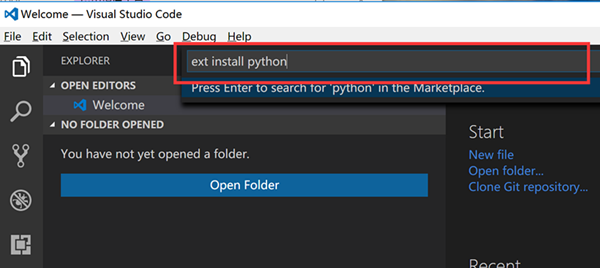
4.选择如下插件单击install
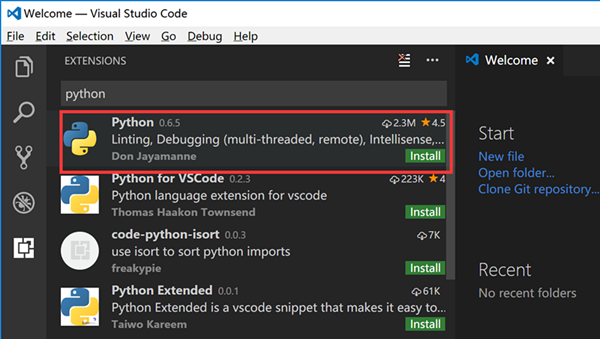
5.vscode设置Python代码运行路径,点击File->Preference->Settings在搜索框中输入python.pythonPath,然后修改 "python.pythonPath": "python",其中路径换成你的安装路径,我在这里的路径是:C:\Users\java\AppData\Local\Programs\Python\Python36-32在右侧设置需要修改成C:\\Users\\java\\AppData\\Local\\Programs\\Python\\Python36-32
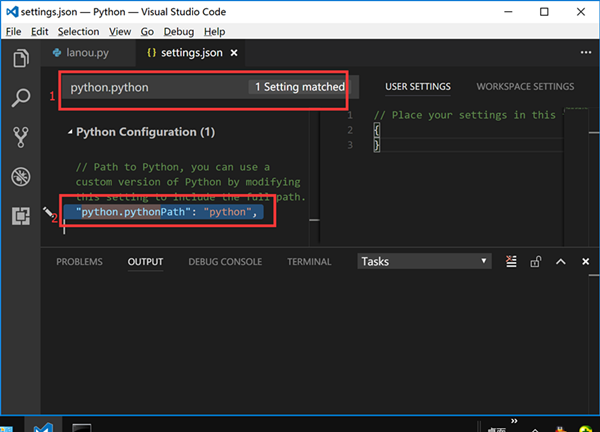
6.运行Python代码,Ctrl+Shift+B,如下提示,表示没有配置编译环境,点击Configure Build Task

7.选择Others后,会在程序文件所在目录中新建一个.vscode的目录,并在该目录下建立tasks.json文件,文件的作用是配置程序运行的参数
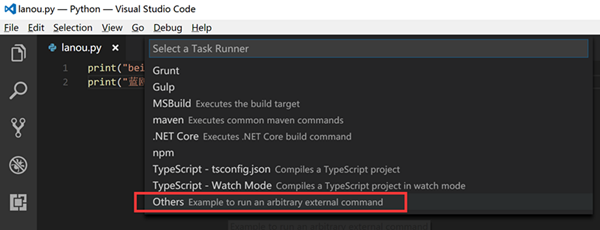
8.修改文件中的”command”和"args"参数值为”python”和”[${file}]”
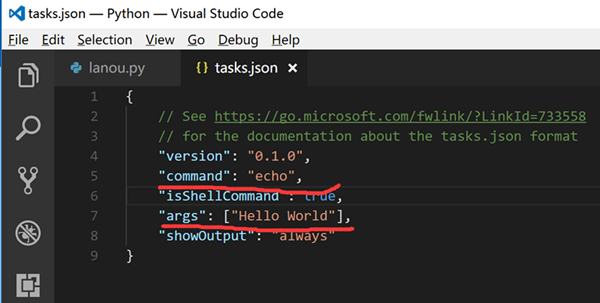
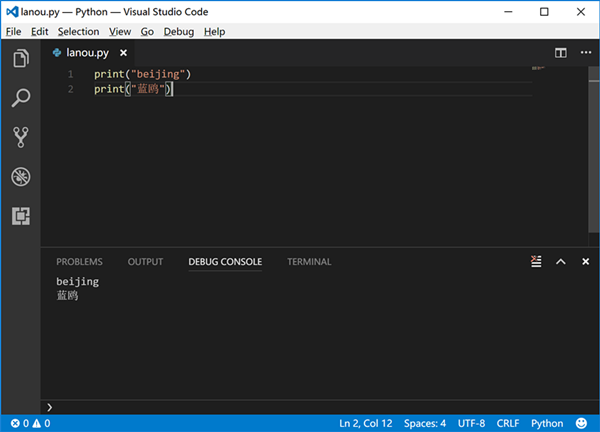
9.再次按Ctrl+Shift+B,程序可以运行但中文乱码
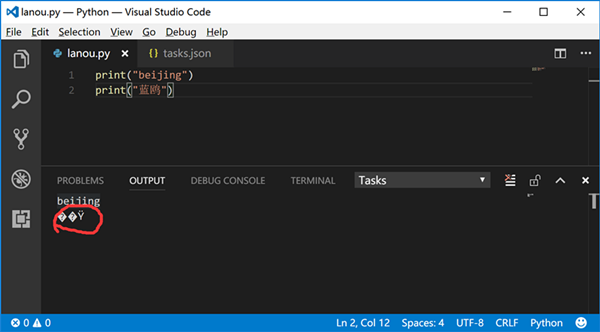
10.解决中文乱码问题,先的代码前加入# -*- coding: UTF-8 -*-,同时需要增加系统环境变量PYTHONIOENCODING = UTF8
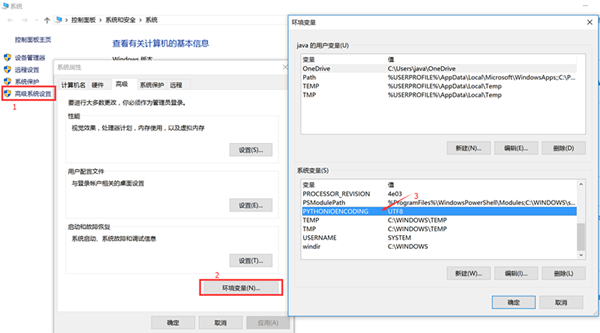
10.安装代码检查工具Pylint, 在运行代码过程中出现相关提示,点击安装就可以了(需要连接互联网)。
其他相关课程推荐